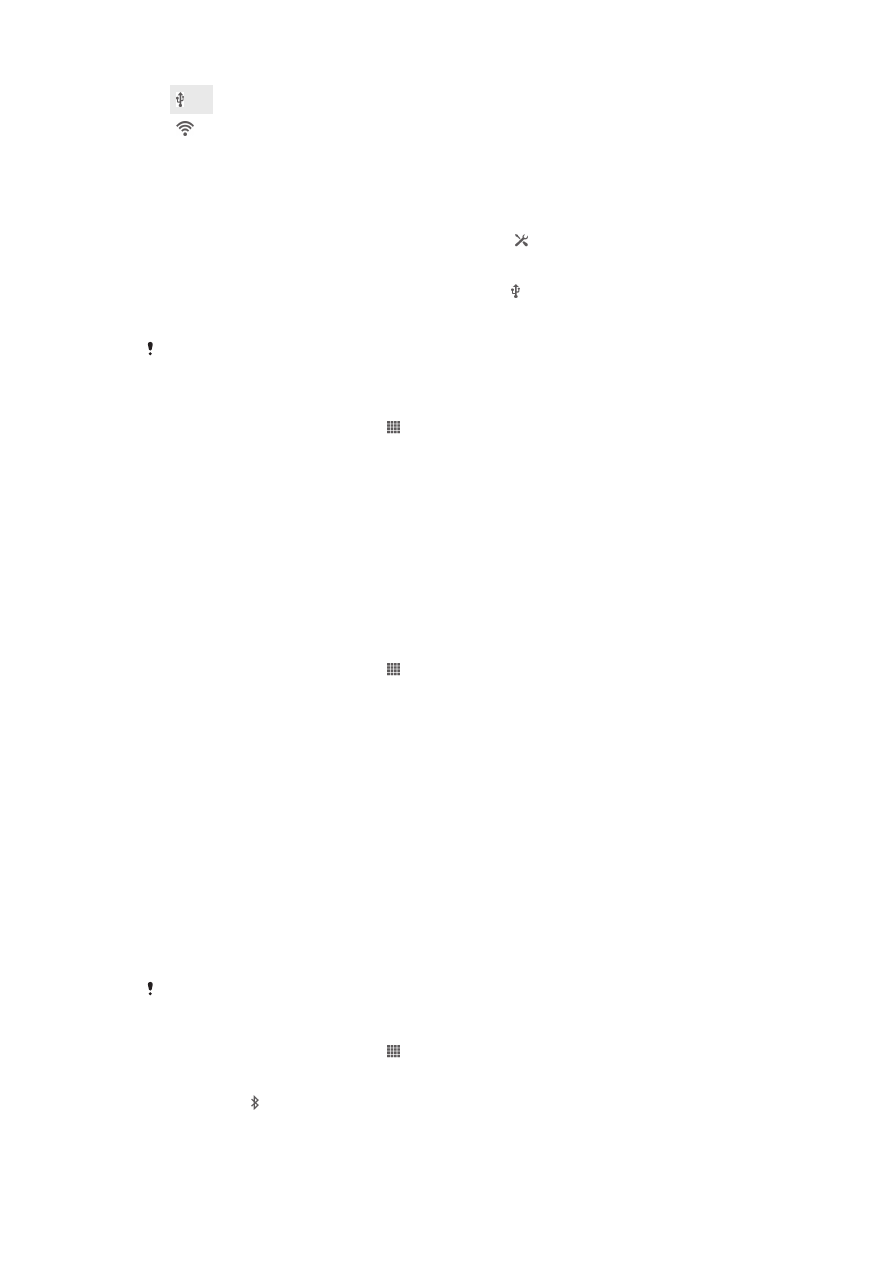
Tecnologia wireless Bluetooth™
Utilizzare la funzione Bluetooth™ per inviare file ad altri dispositivi Bluetooth™
compatibili o ad accessori vivavoce. È possibile attivare la funzione Bluetooth™ nel
telefono e creare connessioni wireless con altri dispositivi compatibili Bluetooth™,
come ad esempio computer, accessori vivavoce e telefoni. Le connessioni
Bluetooth™ funzionano meglio entro un raggio di 10 metri (33 piedi) e senza oggetti
solidi intrapposti. In alcuni casi è necessario associare manualmente il telefono ad altri
dispositivi Bluetooth™. Ricordare di rendere visibile il telefono se si desidera che
venga rilevato da altri dispositivi Bluetooth™.
L'interoperabilità e la compatibilità tra i dispositivi Bluetooth™ possono variare.
Per attivare la funzione Bluetooth™ e rendere il telefono visibile
1
Dalla Schermata Home, sfiorare .
2
Trovare e sfiorare Impostazioni.
3
Sfiorare 〇 accanto a Bluetooth affinché 〇 diventi |. Nella barra di stato viene
visualizzato .
4
Sfiorare Bluetooth.
5
Sfiorare Non visibile ad altri dispositivi Bluetooth.
93
Questa è una versione Internet della pubblicazione. © Stampato per un uso privato.
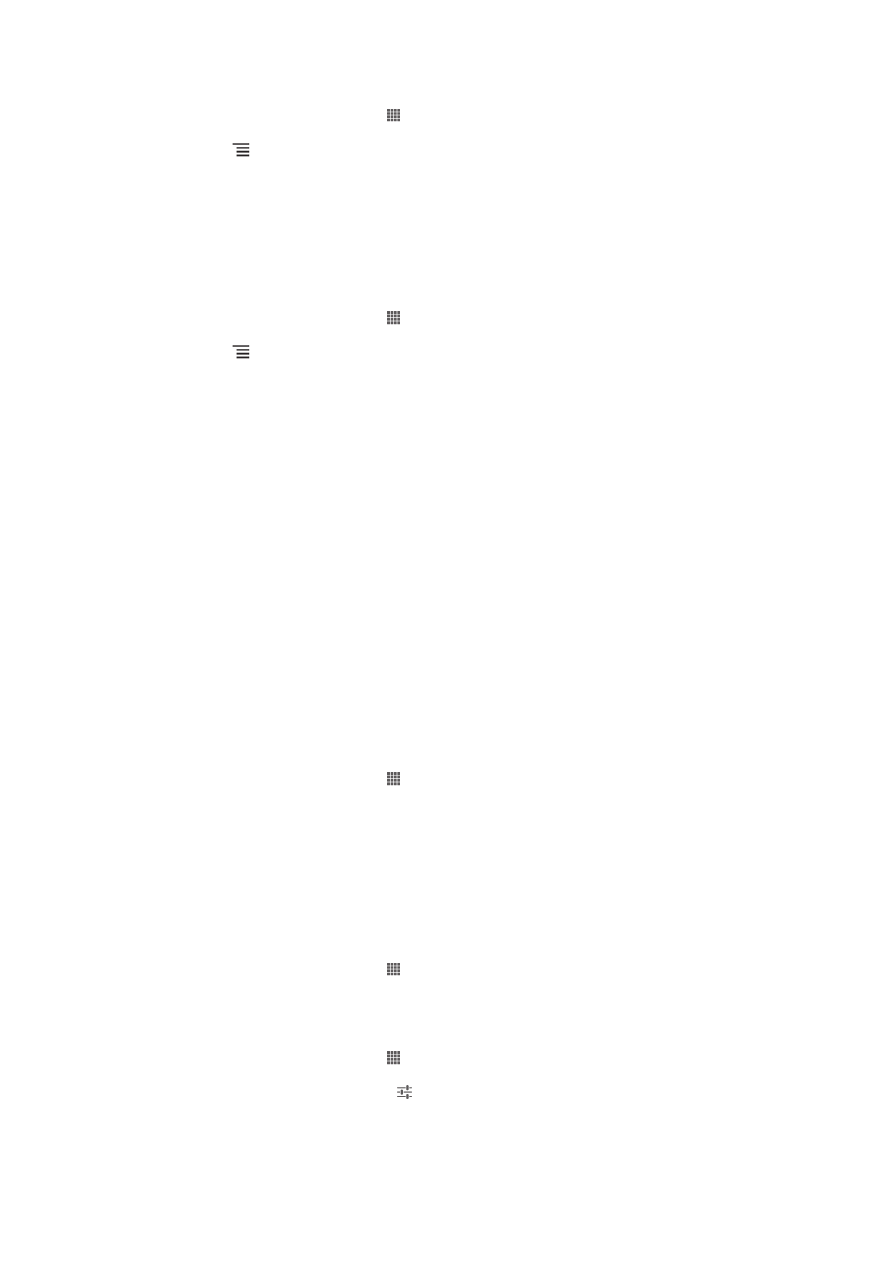
Per regolare il tempo di visibilità del telefono in altri dispositivi Bluetooth™
1
Dalla Schermata Home, sfiorare .
2
Trovare e sfiorare Impostazioni > Bluetooth.
3
Premere e selezionare Timeout visibilità.
4
Selezionare un'opzione.
Dare un nome al telefono
È possibile dare un nome al telefono. Questo nome sarà mostrato ad altri dispositivi
dopo avere attivato la funzione Bluetooth™ e impostato il telefono su visibile.
Per assegnare un nome al telefono
1
Assicurarsi che la funzione Bluetooth™ sia attivata.
2
Dalla Schermata Home, sfiorare .
3
Trovare e sfiorare Impostazioni > Bluetooth.
4
Premere e selezionare Rinomina telefono.
5
Immettere un nome per il telefono.
6
Sfiorare Rinomina.
Associazione a un altro dispositivo Bluetooth™
Quando si associa il telefono a un altro dispositivo, è ad esempio possibile connettere
il telefono a un vivavoce Bluetooth™ o a un kit veicolare Bluetooth™ e utilizzare
questi dispositivi per l'esecuzione e la ricezione di chiamate.
Una volta associato il telefono a un dispositivo Bluetooth™, il telefono memorizzerà
l'associazione. Al momento di associare il telefono a un dispositivo Bluetooth™
potrebbe essere necessario immettere un codice di accesso. Il telefono proverà
automaticamente il codice di accesso generico 0000. Se non dovesse funzionare, fare
riferimento alla documentazione del dispositivo Bluetooth™ per conoscere il codice di
accesso corrispondente. Non è necessario immettere nuovamente il codice di
accesso alla successiva connessione con un dispositivo Bluetooth™ associato.
Alcuni dispositivi Bluetooth™, ad esempio la maggior parte degli auricolari
Bluetooth™, devono essere sia associati che connessi con l'altro dispositivo.
Il telefono può essere associato a numerosi dispositivi Bluetooth™, ma può essere
connesso solo a un profilo Bluetooth™ per volta.
Per associare il telefono a un altro dispositivo Bluetooth™
1
Assicurarsi che nel dispositivo che si desidera associare al telefono sia attivata
la funzione Bluetooth™ e la funzione di visibilità ad altri dispositivi Bluetooth™.
2
Dalla Schermata Home, sfiorare .
3
Trovare e sfiorare Impostazioni > Bluetooth. Tutti i dispositivi Bluetooth™
disponibili vengono visualizzati nell'elenco.
4
Sfiorare il dispositivo Bluetooth™ che si desidera associare al telefono.
5
Immettere un codice di accesso, se richiesto. Il telefono e il dispositivo
Bluetooth™ sono ora associati.
Per connettere il telefono a un altro dispositivo Bluetooth™
1
Se si sta effettuando la connessione a un dispositivo Bluetooth che richiede
l'associazione al telefono prima di effettuare la connessione, seguire le
istruzioni relative.
2
Dalla Schermata Home, sfiorare .
3
Trovare e sfiorare Impostazioni > Bluetooth.
4
Sfiorare il dispositivo Bluetooth™ che si desidera collegare al telefono.
Per rimuovere l'associazione di un dispositivo Bluetooth™
1
Dalla Schermata Home, sfiorare .
2
Trovare e sfiorare Impostazioni > Bluetooth.
3
In Dispositivi accoppiati, sfiorare accanto al nome del dispositivo di cui si
desidera rimuovere l'associazione.
4
Sfiorare Disaccoppia.
94
Questa è una versione Internet della pubblicazione. © Stampato per un uso privato.
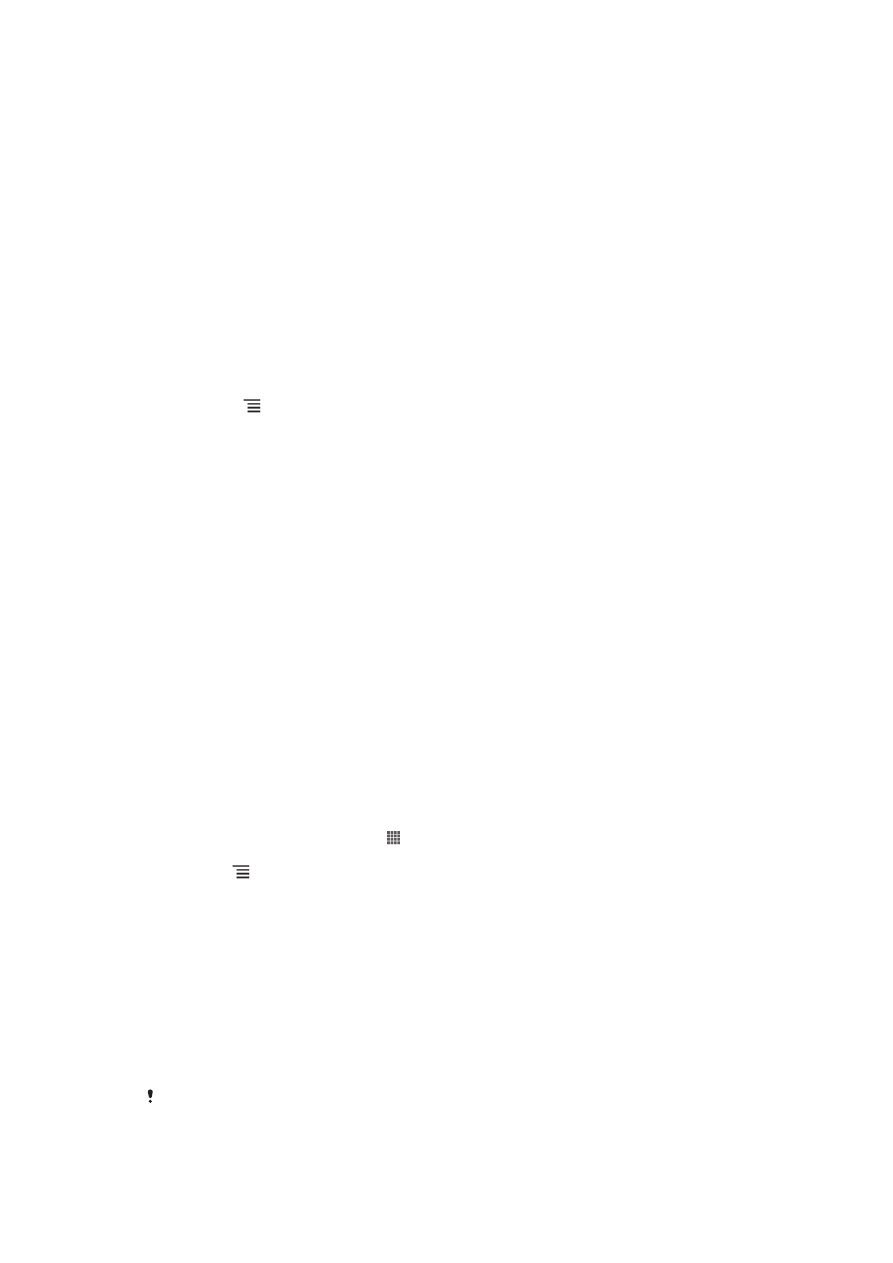
Invio e ricezione degli elementi utilizzando la tecnologia wireless
Bluetooth™
Condividere gli elementi con altri dispositivi compatibili con Bluetooth™ come telefoni
o computer. È possibile inviare e ricevere diversi tipi di elementi utilizzando la funzione
Bluetooth™, come:
•
Foto e video
•
Musica e altri file audio
•
Contatti
•
Pagine Web
Inviare elementi utilizzando Bluetooth™
1
Dispositivo di destinazione:
Assicurarsi che la funzione Bluetooth™ sia attivata
e che sia visibile ad altri dispositivi Bluetooth™.
2
Dispositivo di invio:
Aprire l'applicazione che contiene l'elemento che si
desidera inviare e scorrere all'elemento.
3
In base all'applicazione e all'elemento che si desidera inviare, potrebbe essere
necessario, ad esempio, toccare e tenere premuto l'elemento, aprire l'elemento
o premere . Potrebbero esistere altri modi per inviare un elemento.
4
Selezionare Condividi o Invia.
5
Selezionare Bluetooth.
6
Attivare Bluetooth™, se viene richiesto.
7
Sfiorare il nome del dispositivo di destinazione.
8
Dispositivo di destinazione:
Se richiesto, accettare la connessione.
9
Dispositivo di invio:
se richiesto, confermare il trasferimento al dispositivo di
destinazione.
10
Dispositivo di destinazione:
Accettare l'elemento in arrivo.
Per ricevere elementi utilizzando Bluetooth™
1
Assicurarsi che la funzione Bluetooth™ sia attivata e che sia visibile ad altri
dispositivi Bluetooth™.
2
Il dispositivo di invio ora inizia a inviare dati al telefono.
3
Se richiesto, immettere lo stesso codice di accesso su entrambi i dispositivi o
confermare il codice di accesso suggerito.
4
Quando si riceve la notifica di un file in arrivo sul telefono, trascinare la barra di
stato verso il basso e sfiorare la notifica per accettare il trasferimento file.
5
Sfiorare Accetta per avviare il trasferimento file.
6
Per visualizzare l'avanzamento del trasferimento, trascinare la barra di stato
verso il basso.
7
Per aprire un elemento ricevuto, trascinare la barra di stato verso il basso e
sfiorare la notifica corrispondente.
Per visualizzare i file ricevuti utilizzando Bluetooth™
1
Dalla Schermata Home, sfiorare .
2
Trovare e sfiorare Impostazioni > Bluetooth.
3
Premere e selezionare Mostra file ricevuti.